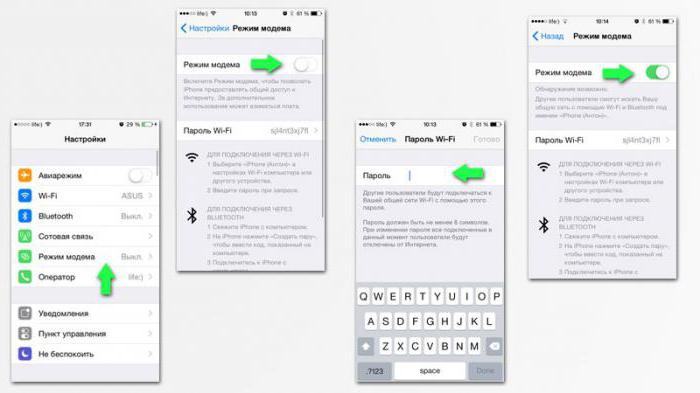Wi-Fi je obľúbená sieť vlastníkov všetkých modulov gadget.Rýchle a bezproblémové pripojenie, ktoré umožňuje distribúciu na viac zariadení naraz. A iPhone v súvislosti s tým môže urobiť dobrú službu - premeniť v router, vyvolať zabudnuté heslo alebo dokonca uhádnuť neznáme. Tento smartfón sa dá tiež ľahko synchronizovať prostredníctvom Wi-Fi s počítačom. Ako to všetko urobiť? Budeme o tom hovoriť neskôr.
Ako šíriť WiFi z iPhone?
Premeňte svoj gadget iOS na smerovač Wi-Fimožné za pár minút. Aby ste to dosiahli, musíte mať k smartfónu pripojený mobilný internet s optimálnym neobmedzeným tarifným plánom. Vhodná rýchlosť distribúcie WiFi s iPhone je LTE, 3G. Buďte opatrní, práca so smerovačom výrazne ovplyvní spotrebu batérie.
Ako rozdávať WiFi z vášho iPhone:
- Choď do nastavení.
- Potom aktivujte posuvník pomocou položky „Mobilná komunikácia“ - „Mobilné údaje“ oproti tejto položke.
- „Režim modemu“ sa na tejto obrazovke okamžite zmení (zo sivej na čiernu) ihneď po pripojení zariadenia k internetu. Klepnite na to.
- Kliknite na „Heslo Wi-Fi“.Do príslušného poľa zadajte osemmiestne heslo z číslic alebo veľkých a malých písmen v latinke. Nemusíte si to pamätať - vždy môžete vidieť kombináciu znakov v „Modem Mode“.
- Po nastavení hesla posuňte posúvač oproti „režimu modemu“ do aktívnej polohy.
- K smerovaču smartfónov môžete pripojiť ďalšie zariadenia. Počas celej distribúcie sa v hornej časti obrazovky rozsvieti modrý pruh označujúci počet pripojení.
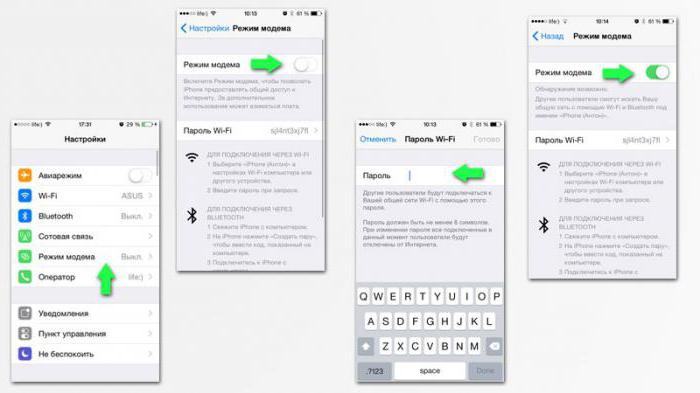
Keď ste sa naučili, ako distribuovať WiFi z vášho iPhone, ste presvedčení, že nejde o zložitý proces.
Synchronizujte iPhone s PC cez Wi-Fi
Pred začatím synchronizácie sa uistite o nasledujúcom:
- Verzia systému IPhone najmenej 5.
- Nainštalované do PC programu iTunes variácie nie nižšie ako 10,6.
- Počítač aj modul gadget sú pripojené k rovnakej sieti Wi-Fi.
- Máte kábel USB pre iPhone.

Ako synchronizovať iPhone s počítačom cez WiFi:
- Otvorte iTunes na počítači.
- Pripojte svoj smartphone k počítaču pomocou kábla USB.
- Po čakaní, kým počítač uvidí iPhone, kliknite na ikonu „telefónu“ v ľavom hornom rohu okna iTunes a vyberte zariadenie, ktoré chcete synchronizovať.
- Nájdite kartu „Prehľad“ a začiarknite políčko „Synchronizovať cez Wi-Fi“. Kliknite na tlačidlo Použiť.
- Vedľa názvu iPhone v tomto okne kliknite na šípku nahor. Takto môžete zariadenie bezpečne odpojiť.
- Odpojte kábel od počítača a modulu gadget - teraz to nie je potrebné na synchronizáciu.
Pamätajte však na nasledujúce skutočnosti:
- Proces prenosu údajov (synchronizácia) pomocou kábla je rýchlejší ako v bezdrôtových sieťach.
- Wi-Fi je možné synchronizovať iba s jedným počítačom.
- Počas procesu nemusí byť telefón pripojený k zdroju napájania, ako radí iTunes.
Proces synchronizácie
Teraz uvidíte, že synchronizácia vášho iPhone a PC je rovnako jednoduchá ako zdieľanie WiFi z vášho iPhone:
- Pripojte svoj smartphone k WiFi.
- Prejdite na „Nastavenia“, vyberte „Všeobecné“.
- Posuňte sa nadol a všimnete si položku „Synchronizovať s iTunes cez Wi-Fi“.
- Ak chcete začať, musíte kliknúť na možnosť „Synchronizovať teraz“.
- Po spustení procesu sa v hornom pruhu obrazovky zobrazí ikona - dve kruhové šípky.

Ako zistiť heslo WiFi z iPhone?
Poďme si predstaviť situáciu:váš iPhone je už pripojený k tejto sieti Wi-Fi a je k nej pripojený automaticky teraz. Pre pripojenie iného zariadenia však musíte urgentne zistiť heslo - zabudli ste / stratili ste kombináciu znakov. IPhone v tomto nie je váš asistent - na miniaplikácii je heslo zašifrované niekoľkými bodkami. Čo je možné urobiť:
- Najjednoduchší spôsob je, ak ste nastavili Keychain Access achcete pripojiť svoj Mac. iCloud Keychain umožní počítaču automaticky vstúpiť do siete, ak funguje pod rovnakým účtom ako smartphone. Pred tým však treba Mac synchronizovať so smartfónom, aby ste „poznali“ informácie o hesle - už viete, ako synchronizovať a ako z gadgetu pre počítač urobiť na krátky čas router.
- Povedzme, že situácia je taká:existuje počítač Macintosh, iPhone, kľúčenka je nakonfigurovaná a musíte zistiť heslo pre zariadenie tretej strany. V takom prípade prejdite na svojom počítači na iCloud Kľúčenku. Prejdite na kartu iCloud a zoraďte svoje údaje podľa typu.Vyhľadajte „Sieťové heslo AirPort“, vyberte požadovanú sieť, pravým tlačidlom myši otvorte ponuku „Vlastnosti“. Potom začiarknite políčko „Zobraziť heslo“. To, čo hľadáte, uvidíte iba zadaním celého mena správcu a jeho tajného kódu.
- Bez systému Mac a kľúčenky vám môže pomôcť zoznam WiFiPasswords. Funguje to však iba na miniaplikácie, ktoré boli jailbroken (inými slovami prelomenie firmvéru).
- Môžete si ich tiež stiahnuť na svoje vlastné rizikohackerské aplikácie, ktoré ich vývojári tvrdia, dokážu uhádnuť heslo z ktoréhokoľvek bodu Wi-Fi: iWep pro, Aircrack, NetworkList (iba pre sieť, do ktorej ste boli predtým prihlásení).

Takže iPhone plechovka byť nielen routerom, ale aj pomôcť zistiť zabudnuté alebo neznáme heslo z Wi-Fi. Okrem toho používa sieť na svoje vlastné účely, vč. a na synchronizáciu údajov.